- May -akda Abigail Brown [email protected].
- Public 2023-12-17 07:03.
- Huling binago 2025-01-24 12:27.
Ang command ay isang partikular na tagubiling ibinibigay sa isang computer application para magsagawa ng ilang uri ng gawain o function.
Sa Windows, karaniwang ipinapasok ang mga command sa pamamagitan ng command-line interpreter, tulad ng Command Prompt o Recovery Console.
Ang mga command ay dapat palaging ilagay sa isang command line interpreter nang eksakto. Ang pagpasok ng command nang hindi tama (maling syntax, maling spelling, atbp.) ay maaaring magsanhi sa command na mabigo o mas masahol pa, maaaring magsagawa ng maling command o ang tamang command sa maling paraan, na lumikha ng mga mabibigat na problema.
Maraming uri ng utos, at maraming pariralang gumagamit ng salitang utos na malamang na hindi dapat, dahil hindi naman talaga mga utos ang mga ito. Maaari itong medyo nakakalito.
Nasa ibaba ang ilang sikat na uri ng command na maaari mong makaharap.
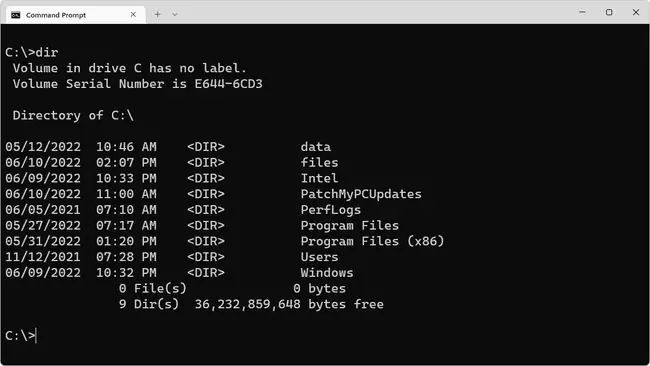
Command Prompt Command
Command Prompt command ay mga totoong command. Ang mga tunay na command ay mga program na nilalayong patakbuhin mula sa isang command-line interface (sa kasong ito ang Windows Command Prompt) at ang aksyon o resulta ay ginawa din sa command line interface.
Ang isang halimbawa ay ang chkdsk command, na maaaring magamit upang ayusin ang mga error sa hard drive. Ang isang karaniwang ginagamit at lubhang kapaki-pakinabang na command sa Command Prompt ay chdir (cd), na ginagamit upang baguhin ang gumaganang direktoryo.
Mga Utos ng DOS
Ang DOS command, na mas tamang tinatawag na MS-DOS commands, ay maaaring ituring na "pinakamadalisay" ng Microsoft based commands dahil ang MS-DOS ay walang graphical na interface, kaya ang bawat command ay ganap na nabubuhay sa command line world.
Huwag malito ang mga command ng DOS at Command Prompt na command. Maaaring magkatulad ang MS-DOS at ang Command Prompt, ngunit ang MS-DOS ay isang tunay na operating system habang ang Command Prompt ay isang program na tumatakbo sa loob ng operating system ng Windows. Parehong nagbabahagi ng maraming utos, ngunit tiyak na hindi sila pareho.
Run Commands
Ang run command ay simpleng pangalan na ibinigay sa isang executable para sa isang partikular na program na nakabatay sa Windows. Hindi ito isang utos sa pinakamahigpit na kahulugan, ngunit mas parang isang shortcut. Sa katunayan, ang mga shortcut na nakatira sa iyong Start menu o sa iyong Start Screen ay karaniwang isang icon na representasyon ng executable para sa program-karaniwang isang run command na may larawan.
Halimbawa, ang run command para sa Paint, ang painting at drawing program sa Windows, ay mspaint at maaaring patakbuhin mula sa Run box o Search box, o kahit na mula sa Command Prompt, ngunit ang Paint ay malinaw na hindi isang command line program.
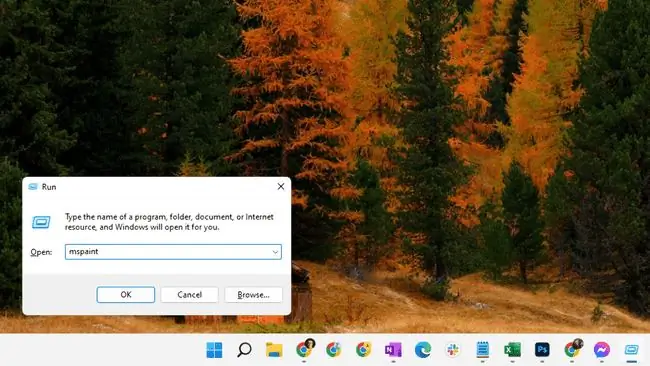
Ang ilang iba pang mga halimbawa ay medyo mas nakakalito. Ang run command para sa Remote Desktop Connection, halimbawa, ay mstsc, ngunit ang run command na ito ay mayroong ilang command line switch na nagpapadali sa pagbubukas ng program na may mga partikular na parameter. Gayunpaman, ang Remote Desktop Connection ay hindi isang program na idinisenyo para sa command-line, kaya hindi talaga ito isang command.
Mga Command sa Control Panel
Ang isa pang command na makikita mong isinangguni na hindi naman talaga isang command ay ang Control Panel applet command. Ito lang talaga ang run command para sa Control Panel, na may parameter na nagtuturo sa Windows na magbukas ng partikular na Control Panel applet.
Halimbawa, ang pagsasagawa nito ay direktang magbubukas ng Date and Time applet sa Control Panel.
control /name Microsoft. DateAndTime
Maaari mong isagawa ang command na ito mula sa Command Prompt, ngunit ang Control Panel ay hindi isang command line program.
Recovery Console Commands
Ang Recovery Console command ay mga true command din. Available lang ang mga ito mula sa Recovery Console, ang command line interpreter na available lang para sa mga problema sa pag-troubleshoot at sa Windows XP at Windows 2000 lang.
FAQ
Anong command ang ginagamit sa Windows PC para makita ang IP configuration ng computer na iyon?
Ang command na ipconfig ay nagbibigay sa iyo ng impormasyon tungkol sa IP configuration ng iyong computer. Para magamit ito, buksan ang Command Prompt at i-type ang ipconfig /all upang tingnan ang IP address, network mask, at gateway para sa lahat ng network adapters, kasama ang mga setting ng DNS at WINS.
Anong command ang maaaring gamitin para i-flush ang lokal na DNS cache sa isang Windows PC?
Gamitin ang command ipconfig /flushdns upang i-flush ang lokal na DNS cache. Buksan ang Command Prompt bilang Administrator at ilagay ang ipconfig /flushdns. Kung matagumpay ang pag-flush, ang mensaheng Matagumpay na na-flush ang ipinapakita ng DNS Resolver Cache.






